
Если вы просматриваете Apple Maps. На iPhone, iPad или Mac и вы хотели бы выяснить широту и долготу определенного местоположения, это так же легко, как выпадение булавки. Вот как это сделать.
Как найти широту и долготу в Apple Maps на iPhone и iPad
На iPhone или iPad, сначала откройте «Apple Maps». Просматривая карту, позиционируйте отображение карты в общем регионе, где вы хотите определить широту и долготу. Это может быть ваша текущая область или где-то еще.
Поместите палец на экран в точное месторождение, широта чьи широты и долгота, которую вы хотели бы определить. Через некоторое время маркер штифт упадет на это место.
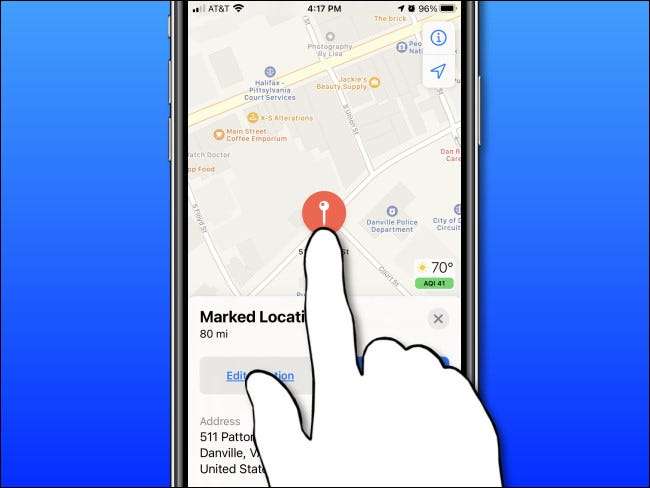
На iPad после капель PIN-адресов вы сразу увидите широту и долготу этого местоположения в окне «Отмеченное местоположение».
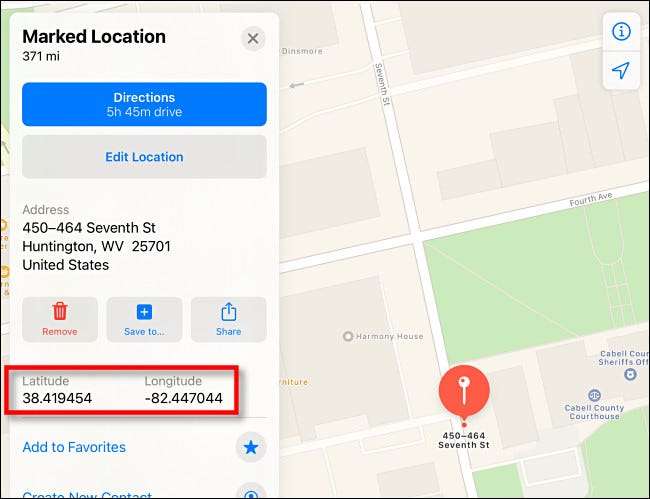
На iPhone проведите «помеченное место» окна вверх, пока не увидите широту и долготу.

После того, как вы закончите, если вы хотите избавиться от булавки, нажмите значок «Удалить» (с помощью мусора на нем). Или вы можете сохранить PIN-код на месте и добавить больше булавок маркеров в другие места.
Как найти широту и долготу в Apple Maps на Mac
На Mac открыть приложение «Apple Maps». Расположите карту в районе рядом с пятном, широта чьи и долготы, которую вы хотели бы обнаружить. Нажмите на точное положение с помощью мыши или сенсорной панели и удерживайте его на мгновение до тех пор, пока не упадет на точку маркера.
В пузыре «отмеченное местоположение», которое появляется рядом с рыночным контактом, нажмите кнопку «Информация» (которая выглядит как строчная буква «I» с кругом вокруг него).
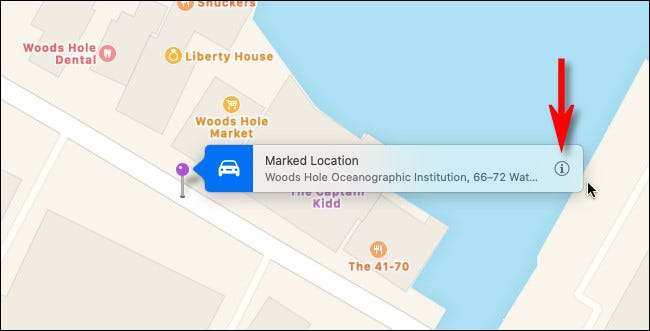
В Салодере «Отмеченное местоположение» появляется пузырь, вы найдете широту и долготу этого места чуть ниже адреса.
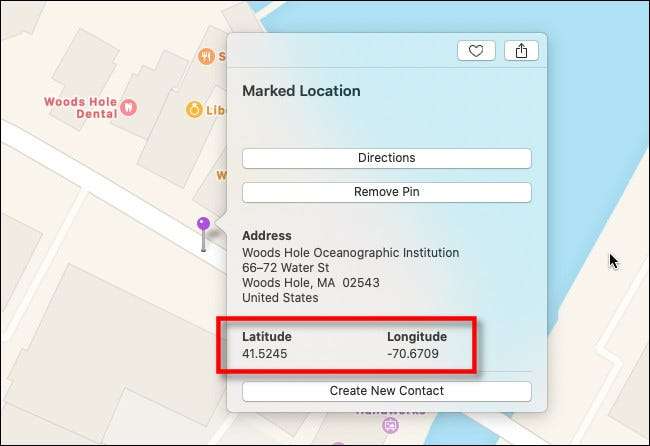
После этого, если вам больше не нужен PIN-код, щелкните кнопку «Удалить PIN», расположенная в окне пузыря. В противном случае нажмите снаружи пузыря, чтобы закрыть его, затем добавьте больше булавок в других местах, если это необходимо. Где бы вы ни пошли, там вы есть.







